有时候图片中的文字太小,可以进行放大,那么如何用ps凸鹣沮北把图片上的文字放大呢?下面就来介绍一下用ps把图片上的文字放大的方法,希望对你有所帮助。
工具/原料
联想Y460
Windows7
Adobe PhotoshopCS6
如何用ps把图片上的文字放大
1、第一步:在ps中打开一张需要将文字放大的图片,使用快捷键Ctrl+J键复制背景图层。


2、第二步:用左侧工具栏中的“魔棒工具”,选中图片中的文字。
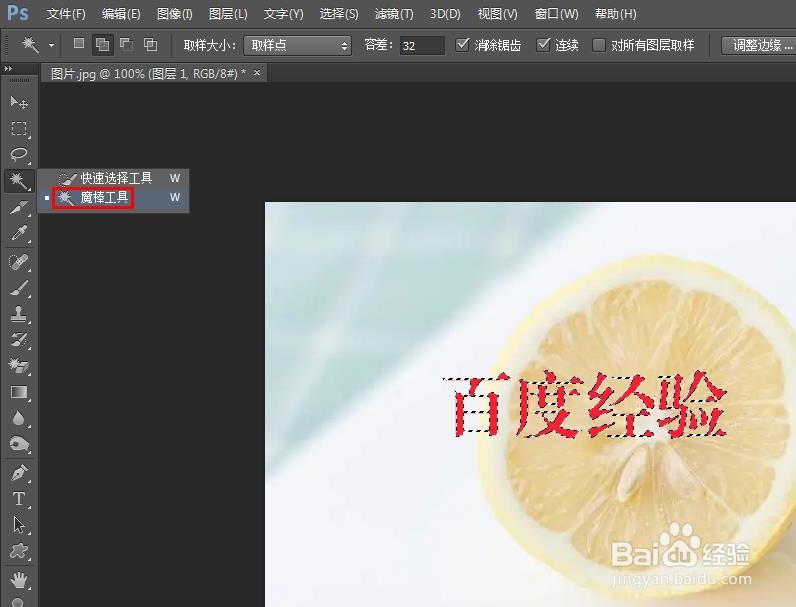
3、第三步:使用快捷键Ctrl+T键,按住鼠标左键拖动文字四周,将文字调整成需要的大小,单击上方“√”按钮。
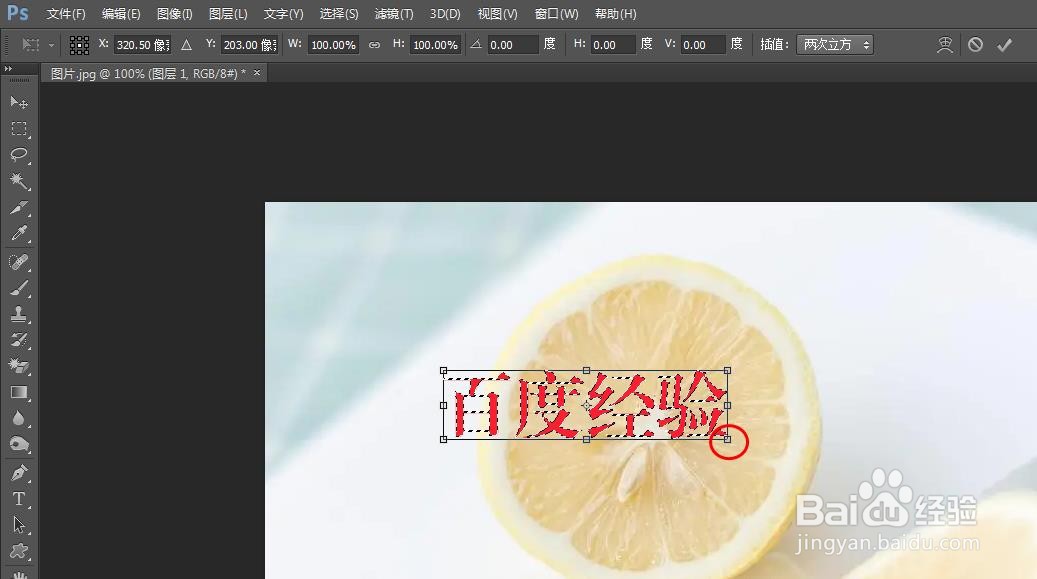

4、第四步:关闭复制的图层,选中背景图层,用“套索工具”选中图片中的文字。

5、第五步:在文字选区中,单击鼠标右键,选择“填充”。
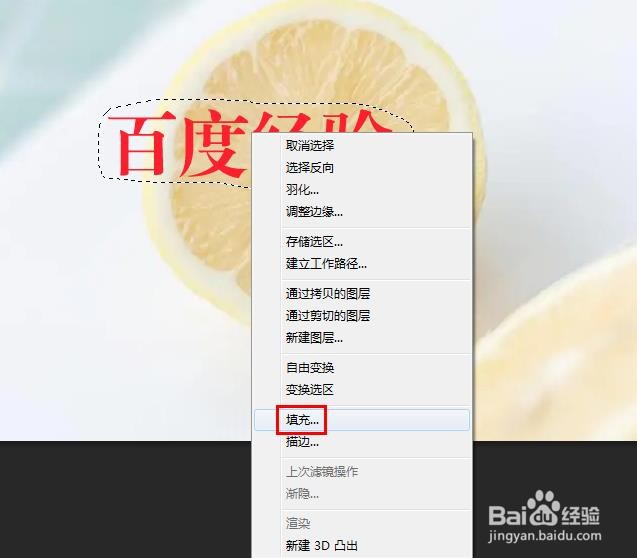
6、第六步:在“填充”对话框中,选择“内容识别”,单击“确定”按钮。

7、第七步:使用快捷键Ctrl+D键,取消选区,将图片中的文字放大就操作完成了。

